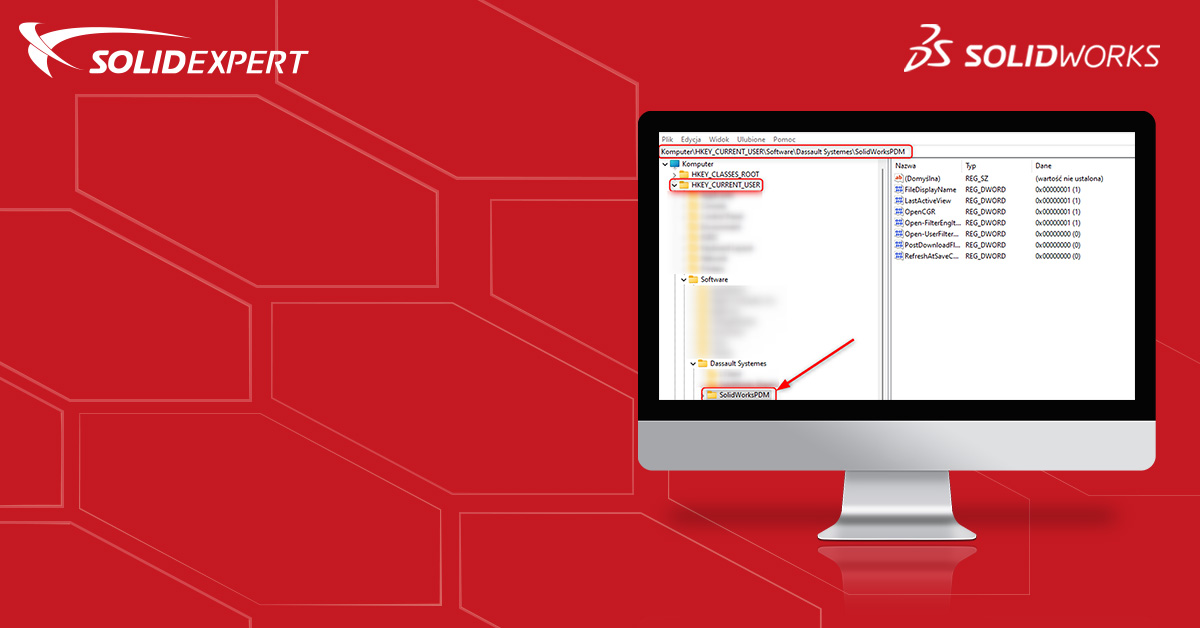W tym artykule przedstawimy wykonanie czystej reinstalacji wtyczki Design with SOLIDWORKS (składnik roli Collaborative Designer for SOLIDWORKS, UES-OC). Omówimy korzyści wynikające z tego procesu oraz przedstawimy kroki niezbędne do przeprowadzenia go w sposób skuteczny i bezpieczny.
Reinstalacja wtyczki Design with SOLIDWORKS może być przydatna z kilku istotnych powodów:
- Poprawa wydajności – po dłuższym okresie użytkowania, wtyczka Design with SOLIDWORKS może ulegać degradacji wydajności z powodu nagromadzenia danych tymczasowych, błędów konfiguracyjnych lub nieprawidłowych ustawień. Czysta reinstalacja pozwala usunąć te problemy, przywracając optymalną wydajność aplikacji.
- Rozwiązanie konfliktów między aplikacjami – niekiedy wtyczka Design with SOLIDWORKS może kolidować z innymi aplikacjami lub wtyczkami zainstalowanymi na komputerze. Czysta reinstalacja umożliwia wyeliminowanie ewentualnych konfliktów, co może poprawić stabilność systemu.
- Usuwanie błędów – jeśli użytkownik napotyka na błędy podczas korzystania z wtyczki Design with SOLIDWORKS, reinstalacja może być skutecznym sposobem na ich rozwiązanie. Proces ten pozwala na zainstalowanie najnowszej, stabilnej wersji wtyczki, która potencjalnie poprawia znane błędy.
- Zapewnienie bezpieczeństwa – reinstalacja wtyczki Design with SOLIDWORKS może być również ważnym krokiem w zapewnieniu bezpieczeństwa danych i systemu. Usuwa ona potencjalnie niebezpieczne pliki, które mogły się pojawić w wyniku awarii lub ataków złośliwego oprogramowania.
Odinstalowanie wtyczki
1. Przechodzimy do „Panel sterowania” następnie wybieramy „Programy i funkcje”.
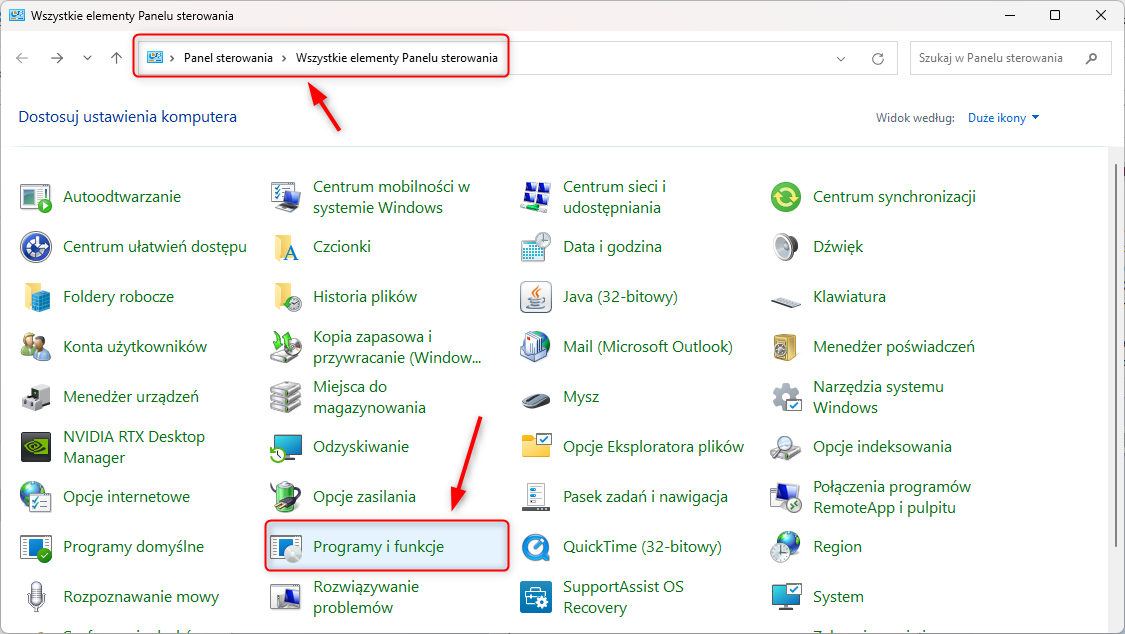
Następnie usuwamy aplikacje związane z platformą 3DEXPERIENCE:
- Dassault Systemes xCAD Connectors R20XX
- 3DEXPERIENCE Launcher
- Dassault Systemes Software VC11 Prerequisites x86-x64
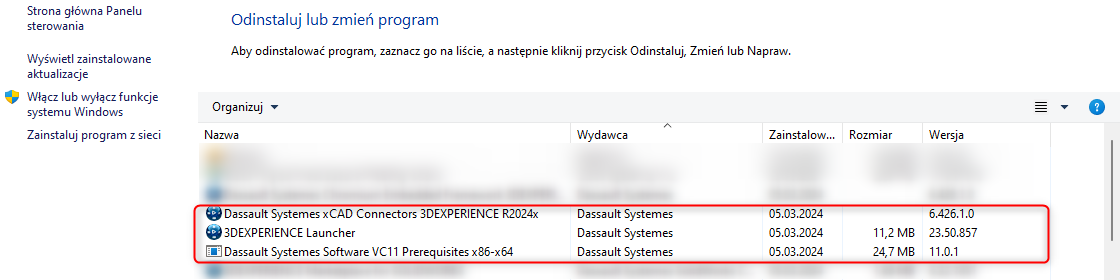
2. Usuwamy następujące foldery (część folderów mogła zostać usunięta w trakcie odinstalowywania aplikacji):
- C:\3DEXPERIENCE
- %programfiles%\Dassault Systemes\BXXXxcadconnectors (ta lokalizacja może się różnić w zależności od tego gdzie była zainstalowana wtyczka)
- %public%\Documents\Dassault Systemes
- %programdata%\DassaultSystemes
- %appdata%\DassaultSystemes
- %localappdata%\DassaultSystemes
- %localappdata%\SolidWorks\swcefcache
- %temp%\swcefcache
Do folderów możemy się dostać w szybki sposób poprzez uruchomienie z wyszukiwarki na pasku zadań aplikacji „Uruchom”, a następnie wklejenia ścieżki i wyciśnięcia przycisku „OK”
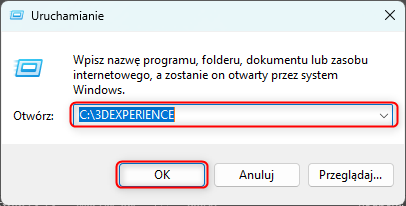
WAŻNE: Przed usunięciem folderów, warto wykonać backup lokalizacji %public% oraz %programdata%
3. Usuniecie ścieżek w rejestrze. (Aby ścieżki zostały poprawnie usunięte z rejestru, należy „Edytor rejestru” uruchomić jako administrator)
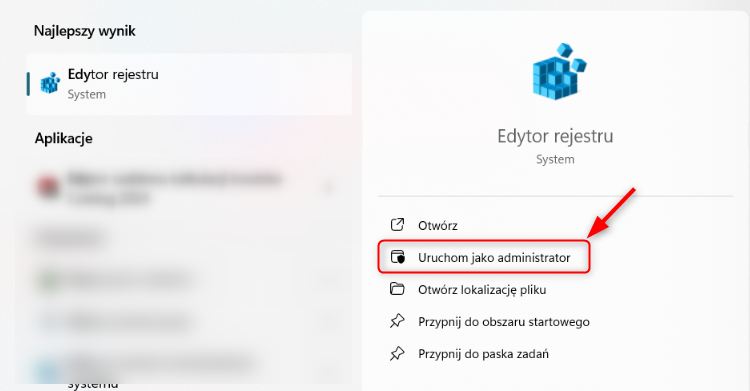
Ścieżki do usunięcia:
- HKEY_CURRENT_USER\Software\Dassault Systemes\SolidWorksPDM
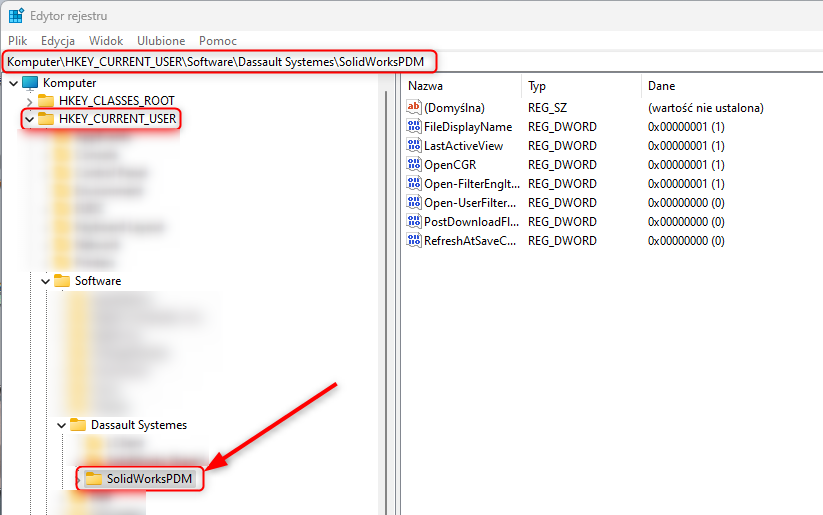
- HKEY_LOCAL_MACHINE\SOFTWARE\Dassault Systemes\SolidWorksPDM
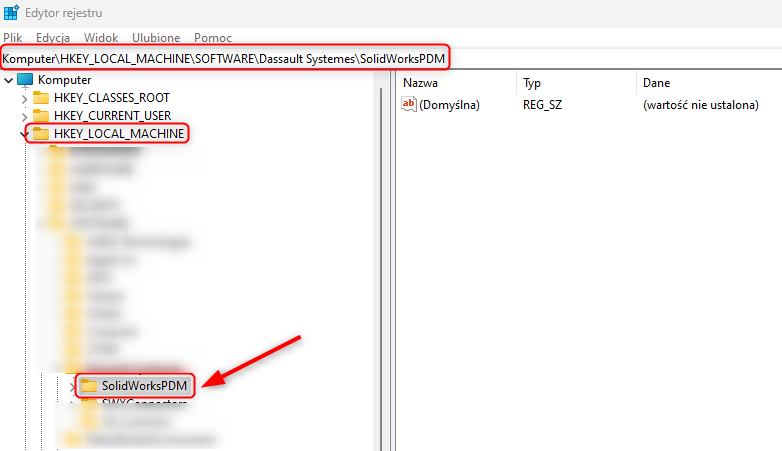
WAŻNE: Niepoprawna edycja Rejestru systemu Windows może poważnie uszkodzić Twój system. Zdecydowanie zaleca się wykonanie kopii zapasowej kluczy rejestru przed dokonaniem jakichkolwiek zmian lub ich usunięciem.
Po wykonaniu tych kroków zaleca się uruchomić ponownie komputer.
Ponowna instalacja
Po uruchomieniu komputera mamy w pełni odinstalowany dodatek do programu SOLIDWORKS. Aby ponownie zainstalować dodatek na komputerze wystarczy uruchomić platformę 3DEXPERIENCE, przejść do roli Collaborative Designer for SOLIDWORKS i kliknąć w aplikacje Design with SOLIDWORKS.
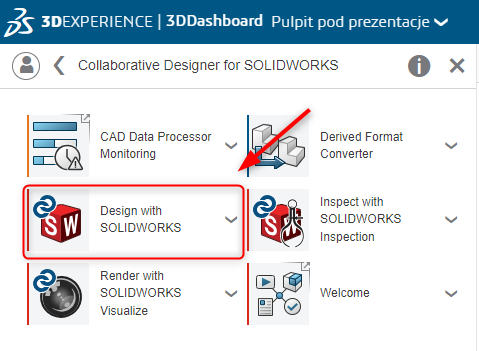
Spowoduje to uruchomienie instalatora. W pierwszej kolejności zostaniemy poproszeni o zainstalowanie aplikacji 3DEXPERIENCE Launcher. Pobieramy aplikacje, a następnie ją instalujemy.
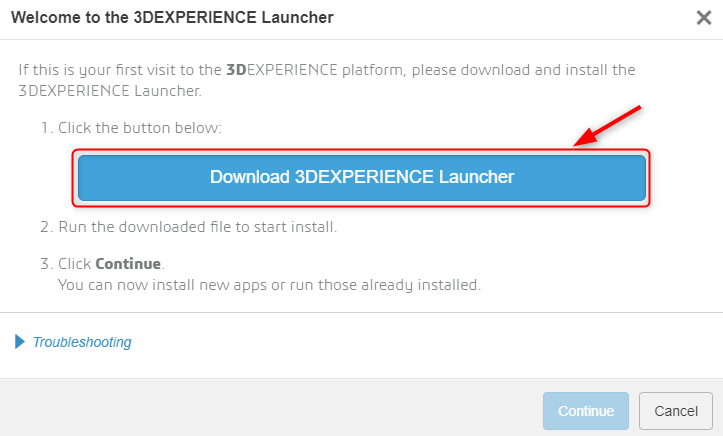
Po instalacji klikamy w przycisk „Continue”
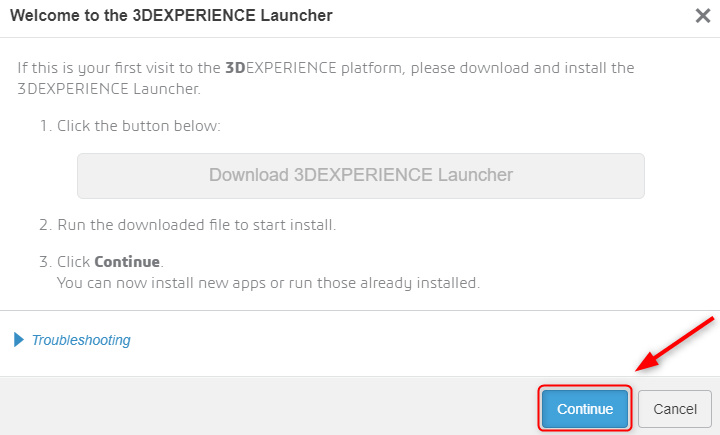
Teraz klikamy strzałkę przy aplikacji Design with SOLIDWORKS, a następnie „Install Now”
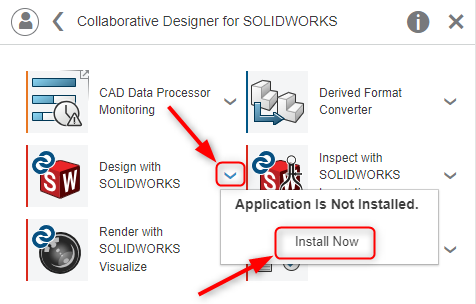
Mamy teraz do wyboru czy chcemy zainstalować wszystkie aplikacje, znajdujące się w przyznanych nam rolach (1), czy tylko te które odnoszą się do tej aplikacji (2).
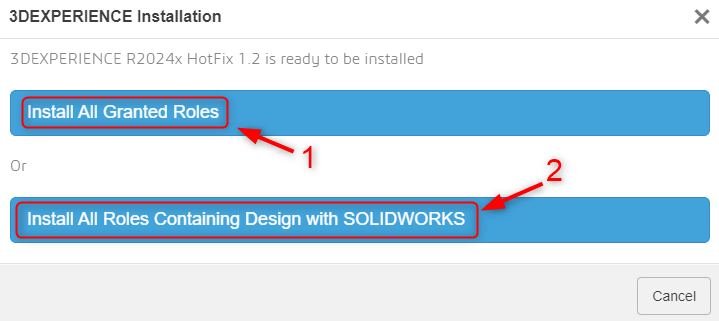
Kiedy wybierzemy jedną z opcji uruchomi się nam instalator aplikacji.
Po przejściu przez proces instalacyjny, zaleca się ponowne uruchomienie systemu. Wykonanie tych czynności spowoduje przeprowadzenie poprawnego procesu reinstalacji aplikacji Design with SOLIDWORKS.
Podsumowanie
Czysta reinstalacja wtyczki Design with SOLIDWORKS stanowi skuteczny sposób na poprawę wydajności, stabilności i bezpieczeństwa aplikacji, co przekłada się na płynniejszy i bardziej efektywny proces projektowy dla użytkowników.